Aplikasi video conference seperti Zoom Meeting sangat bermanfaat ketika kita ingin melakukan pertemuan secara online atau jarak jauh.
Aplikasi ini dapat mengumpulkan banyak audience dalam satu wadah baik melalui pertemuan audio maupun video.
Kelebihan dari Zoom ini adalah dapat menampung puluhan hingga ratusan audience.
Itulah mengapa seminar online juga dapat dilakukan melalui Zoom Meeting, karena pemateri dapat melakukan share screen sehingga materi dapat dilihat oleh audience secara luas.
Terkait fitur Share Screen, rupanya Zoom Meeting juga dapat kalian manfaatkan untuk memutar lagu juga loh.
Layanan ini berguna ketika Zoom dipakai untuk live perform musik, seperti lipsync, konser lagu, mungkin juga bisa kalian pakai untuk karaoke jarak jauh.
Terus bagaimana cara memutar musik di Zoom Meeting?
Untuk melakukannya tentu sangat mudah, hampir sama ketika kita membagikan screen kepada audience, namun bedanya kamu gunakan akses tombol khusus sebagai media memutar musik. Lebih lengkapnya simak penjelasan dibawah ini.
Cara Memutar Musik di Zoom Meeting
Sebagain orang memutar musik di Zoom Meeting dengan cara yang salah. Sebelum mereka tahu bahwa ada fitur khusus untuk share musik dalam forum, pengguna membiarkan microphone untuk merekam atau menangkap suara musik yang diputar di latar belakang.
Misalnya kamu merupakan satu dari audience Zoom, dan kamu memutar lagu menggunakan speaker ekstensi seperti speaker bluetooth atau speaker lain, dengan tanpa sengaja microphone akan menangkap suara dan memunculkan ke dalam rapat.
Tentu cara ini kurang efektif, dilain musik akan terdengar samar, pendengar juga akan kesulitan menemukan keseimbangan ketika peserta membuka suara bersamaan dengan suara musik sebagai latar.
Lewat cara memutar musik di Zoom Meeting kali ini, harapannya aktivitas share musik dalam Zoom menjadi lebih berkualitas melalui fitur yang proper. Berikut tutorialnya.
1. Menggunakan Fitur Pemutar Musik di Zoom
Langkah-langkah dalam memutar musik di Zoom ini hampir sama seperti kita menginginkan share screen di hadapan para audience. Hanya saja setelah meeting berjalan, kamu gunakan akses menu Advance, lalu atur pada bagian menu Music Or Computer Sound Only. Selengkapnya simak penjelasan berikut.
- Pertama kalian buka dulu aplikasi Zoom Meeting. Disini kita contohkan untuk Zoom versi PC.
- Pastikan pengguna sudah login dengan akun masing-masing.
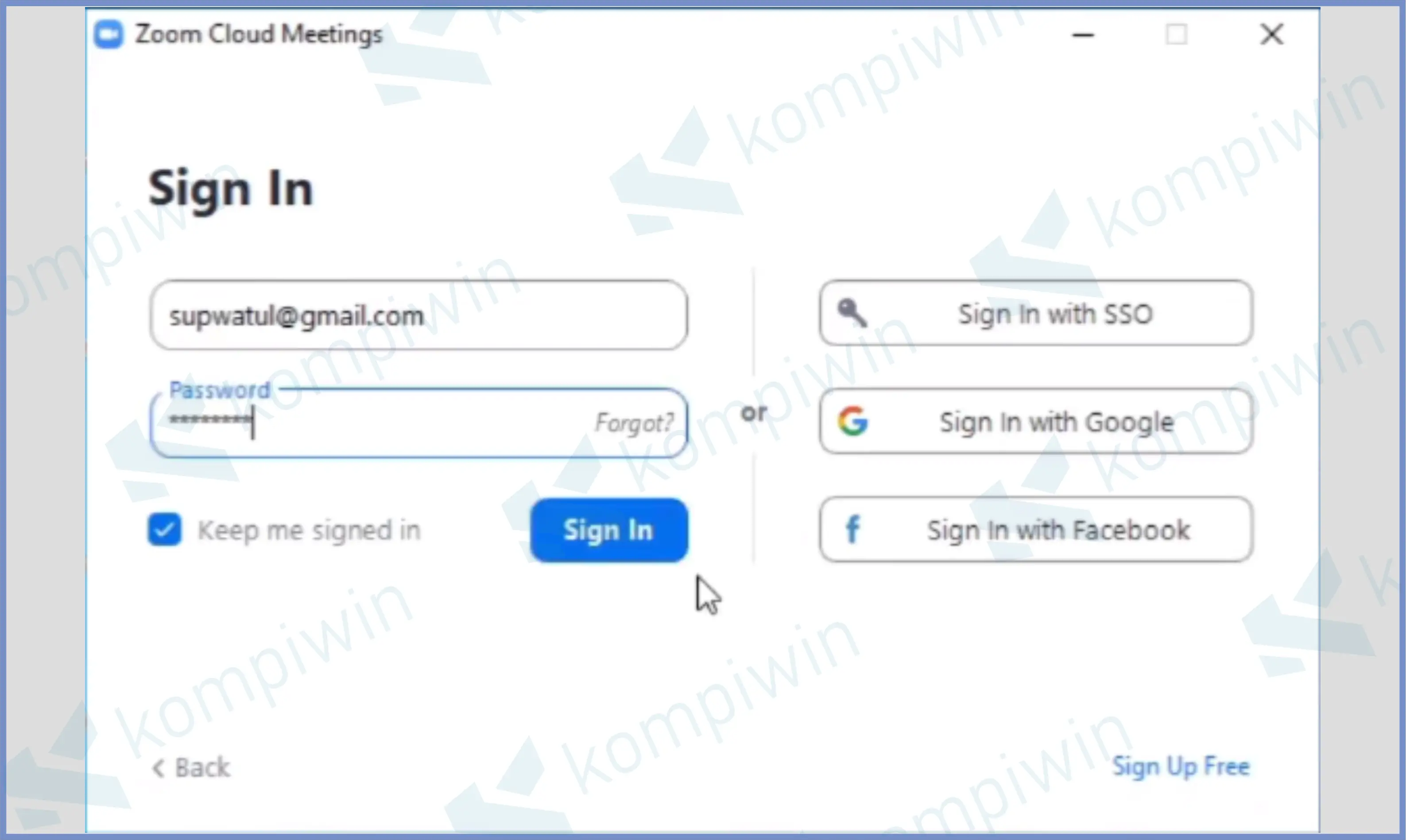
- Lalu buat rapat atau masuk ke dalam rapat.
- Kalau sudah, silahkan kamu klik tombol Share Screen.
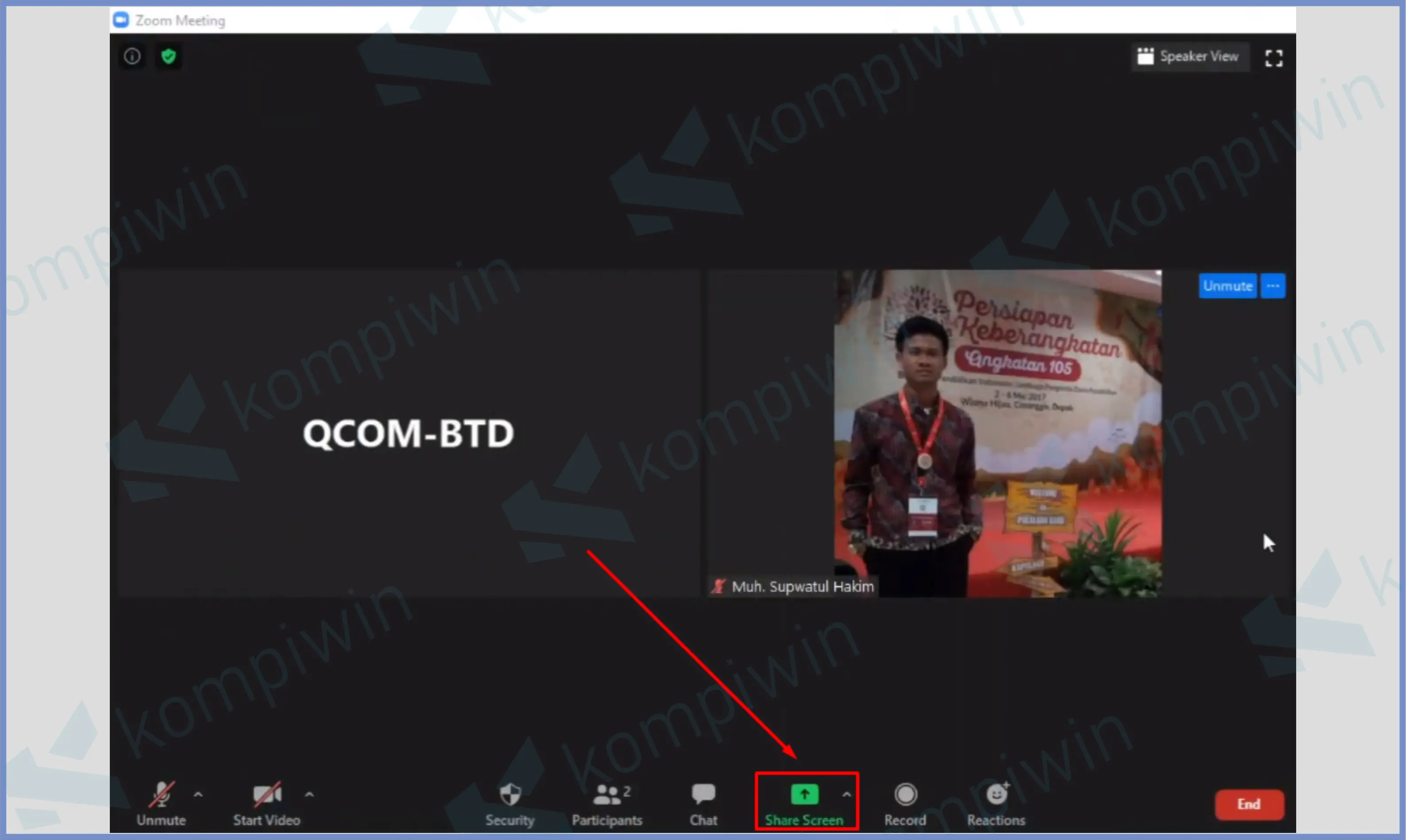
- Pada menu Share Screen, silahkan tap bagian menu Advanced.
- Klik tombol Music or Computer Sound Only.
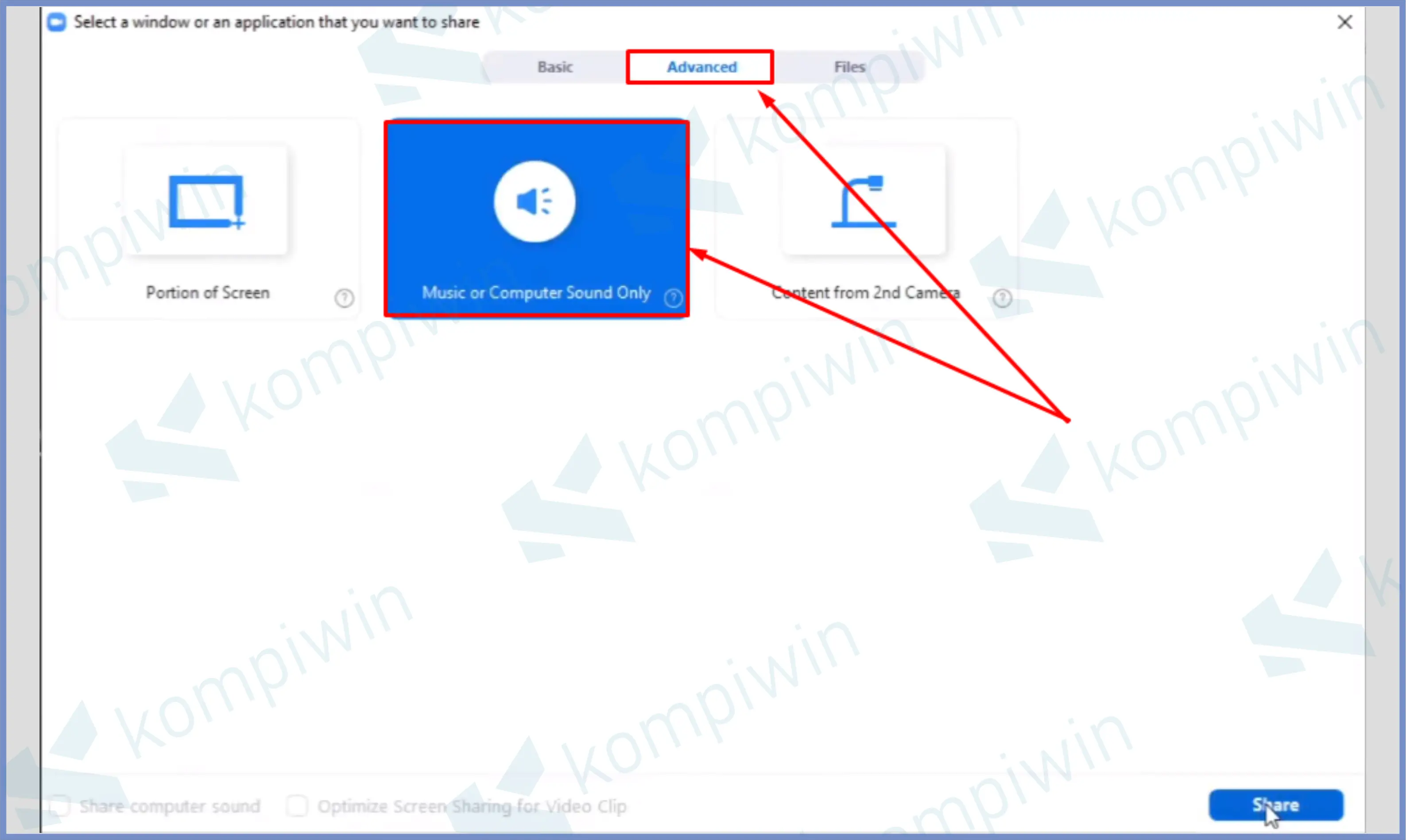
- Terakhir klik tombol Share di pojok kanan bawah.
- Setelah tersambung, silahkan kamu buka media player, streaming Youtube, Spotify. Pilih lagu yang ingin kamu putar. Maka peserta akan mendengar semua suara yang muncul dari komputer kalian.
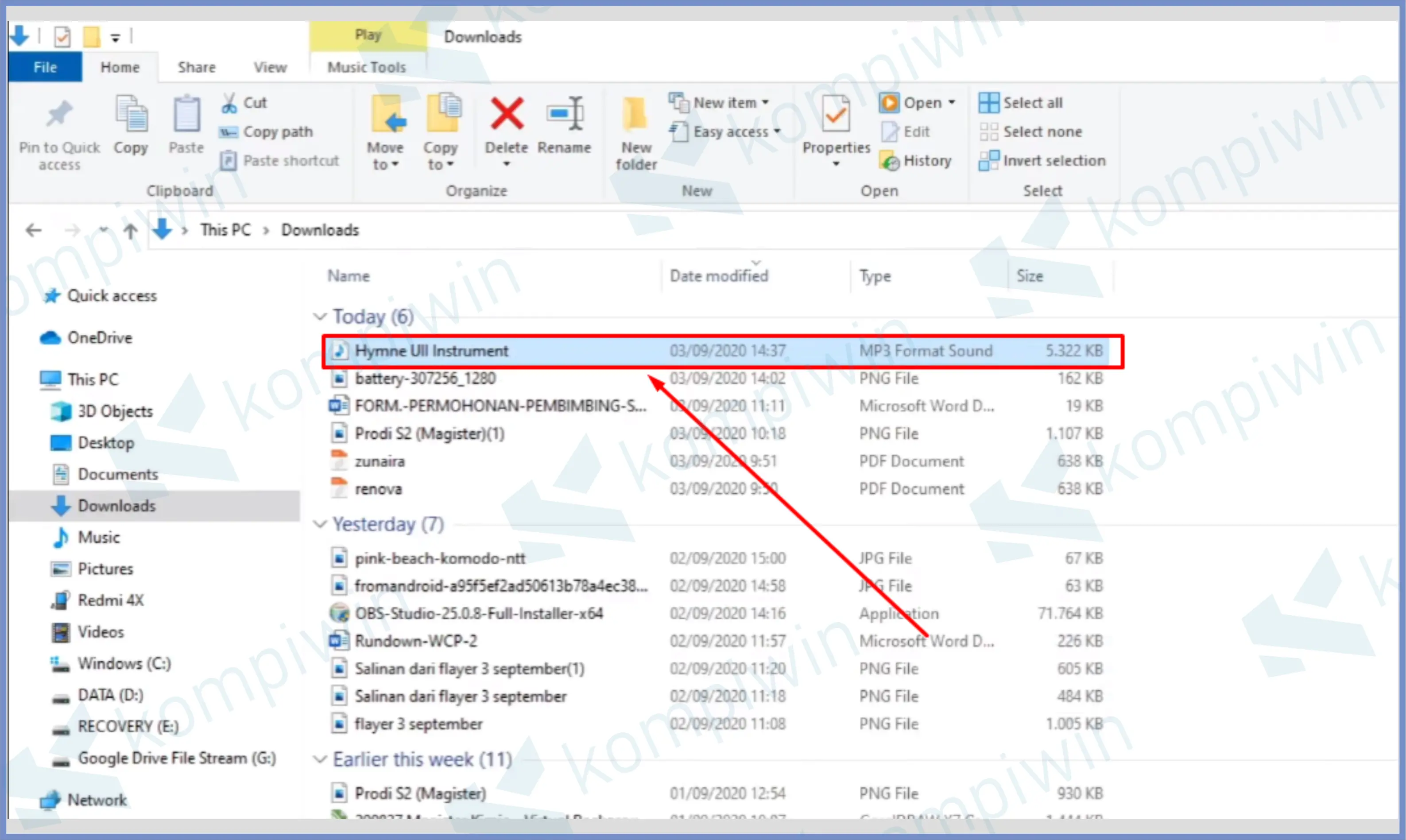
- Kontrol volume music bisa lewat aplikasi player tersebut. Pengalaman mendengarkan musik di Zoom akan lebih jernih dan berkualitas.

Ingin mengganti nama akun Zoom Meeting ? Berikut adalah panduan cara mengganti nama di Zoom Meeting untuk PC dan HP.
2. Melakukan Live Music dengan Zoom
Lalu bagaimana jika kita gunakan Zoom sebagai perantara Live Music, mungkin seperti aktivitas pesta yang membutuhkan musik sebagai latar, kelas dansa, kemudian exercise berkaitan dengan sport, dan sebagainya.
Untuk membantu suara kita dengan musik seimbang ada beberapa pengaturan yang harus kamu lakukan.
Berikut adalah langkah-langkah untuk melakukan live music dengan menggunakan aplikasi Zoom dengan mudah dan cepat.
- Pertama buka aplikasi Zoom Meeting.
- Ketik tombol Pengaturan yang ada di pojok kanan atas.
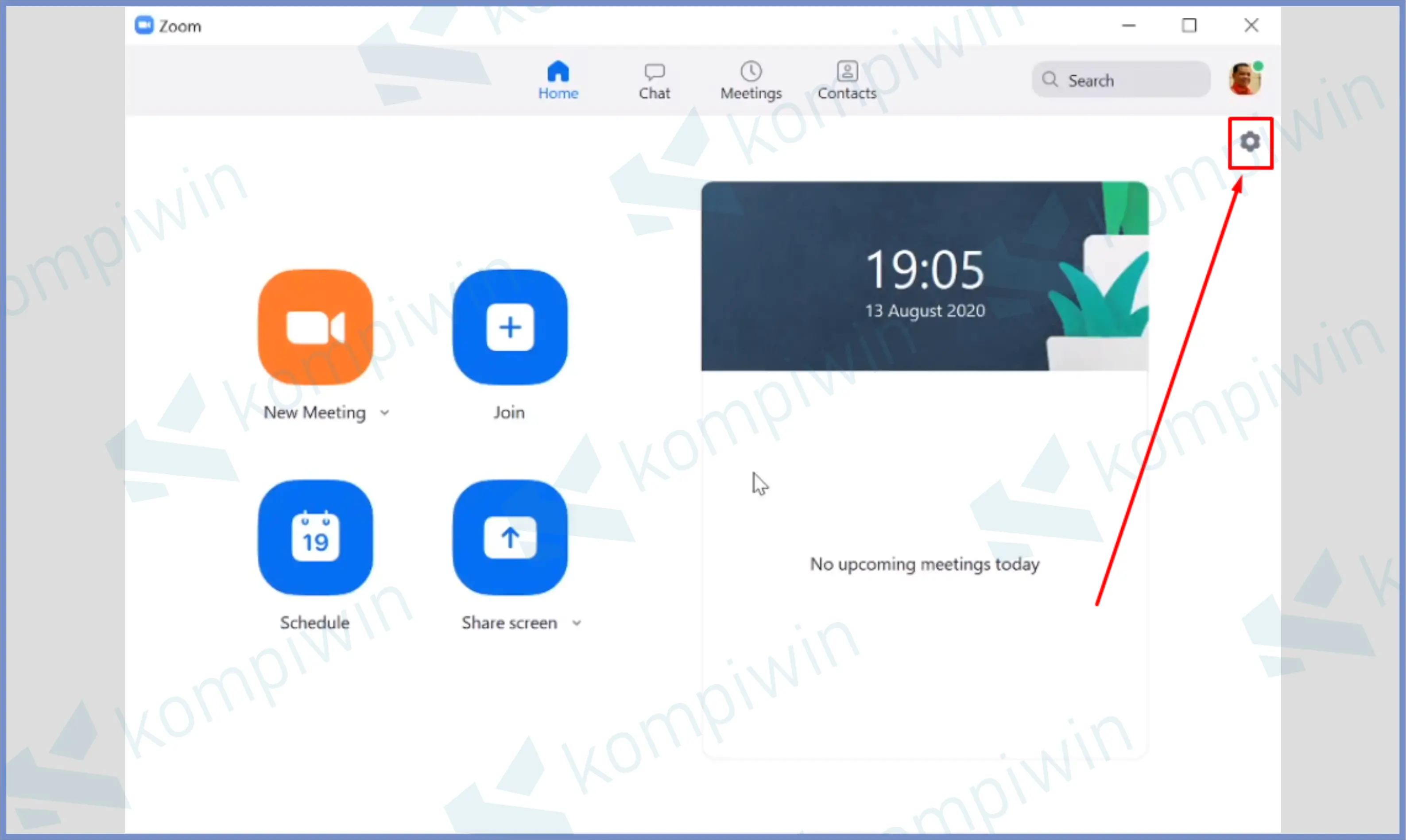
- Silahkan kamu masuk ke dalam sub menu Audio.
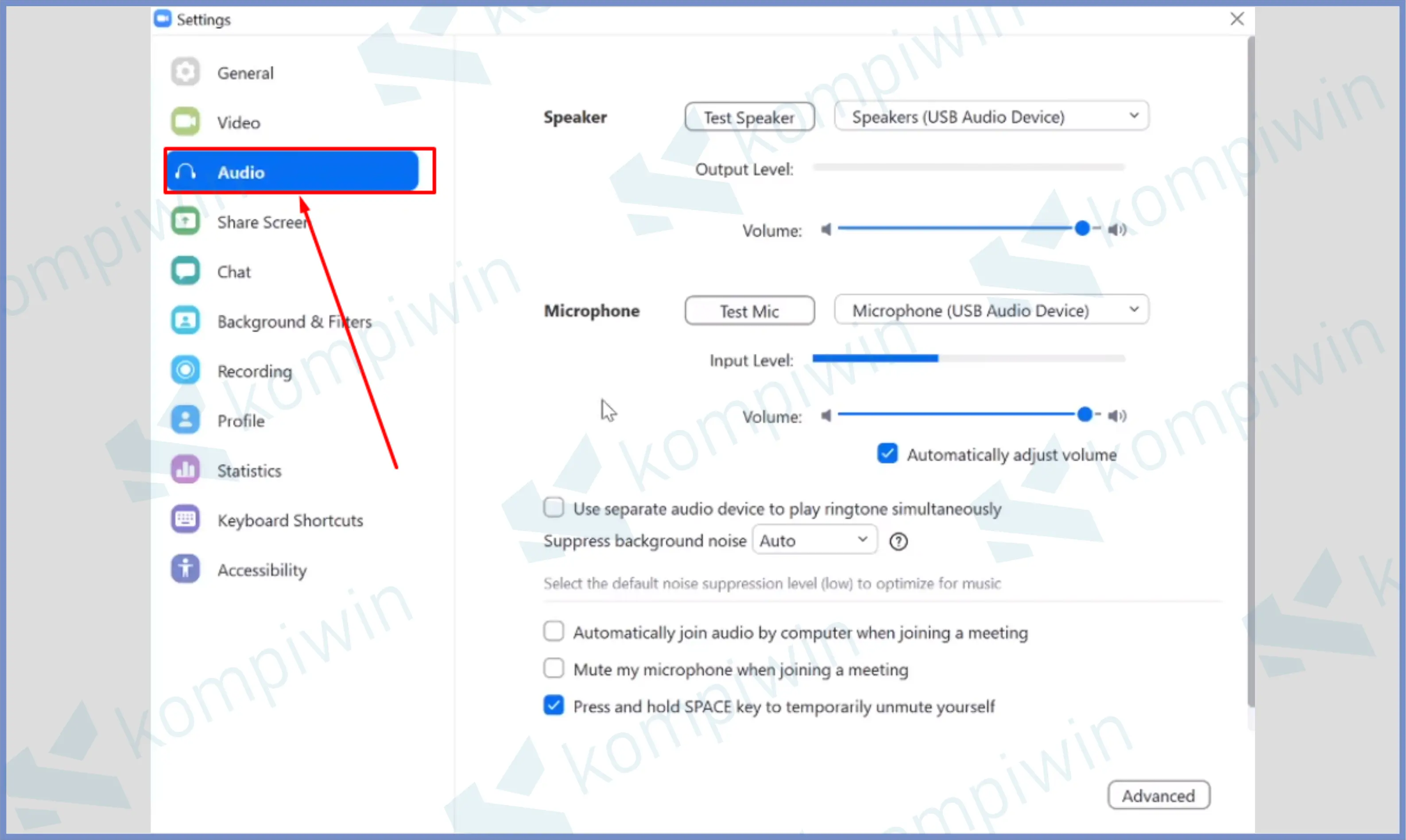
- Aktifkan tombol Automatically Adjust Microphone Volume, tombol ini bagus untuk keseimbangan berbicara dengan musik sebagai latar, sehingga suara kita menjadi lebih dominan. Begitu sebaliknya untuk membuat suara background musik lebih dominan.
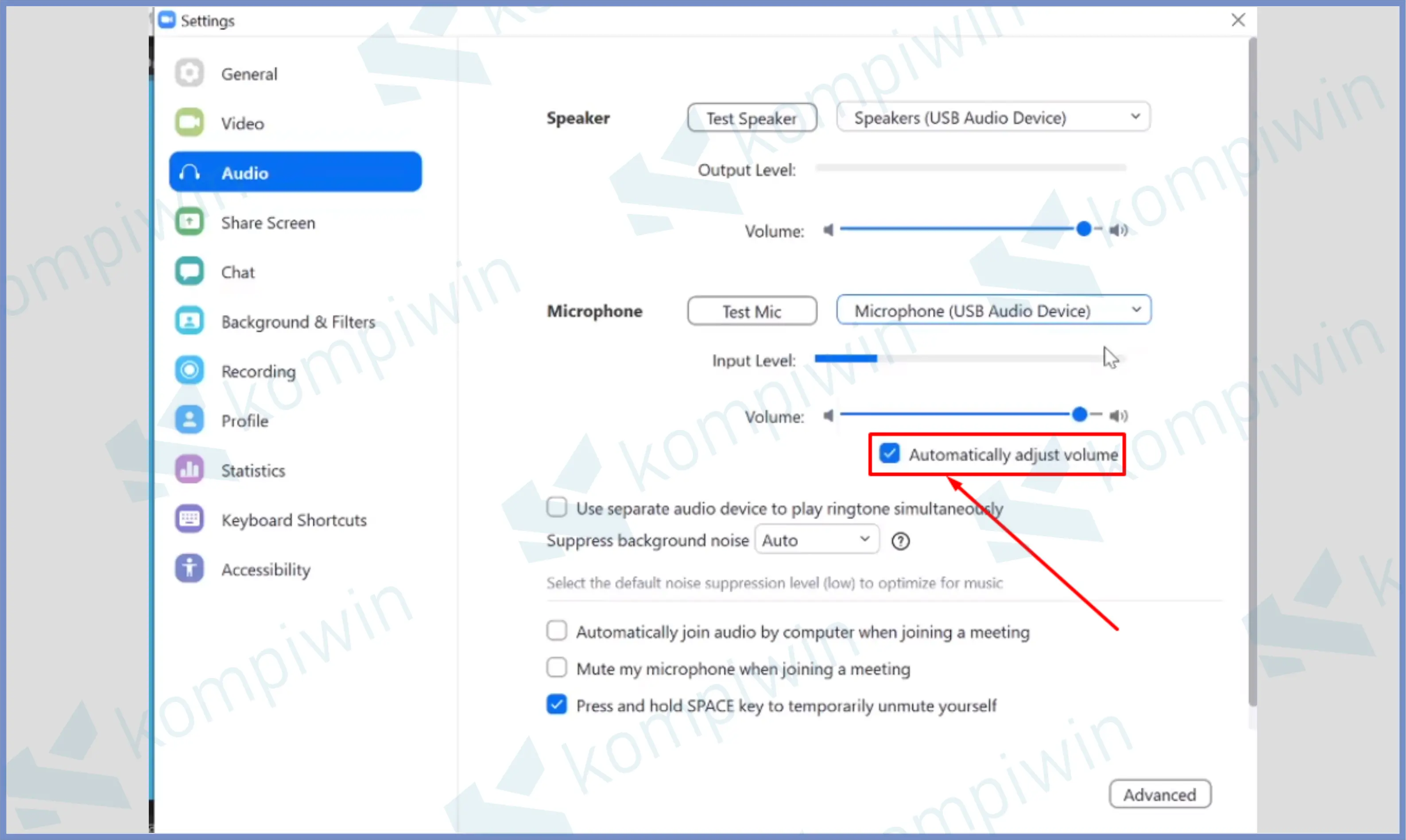
- Kemudian atur Volume se ideal mungkin, pastikan ketika suara masuk status Input Level berada di tengah-tengah.
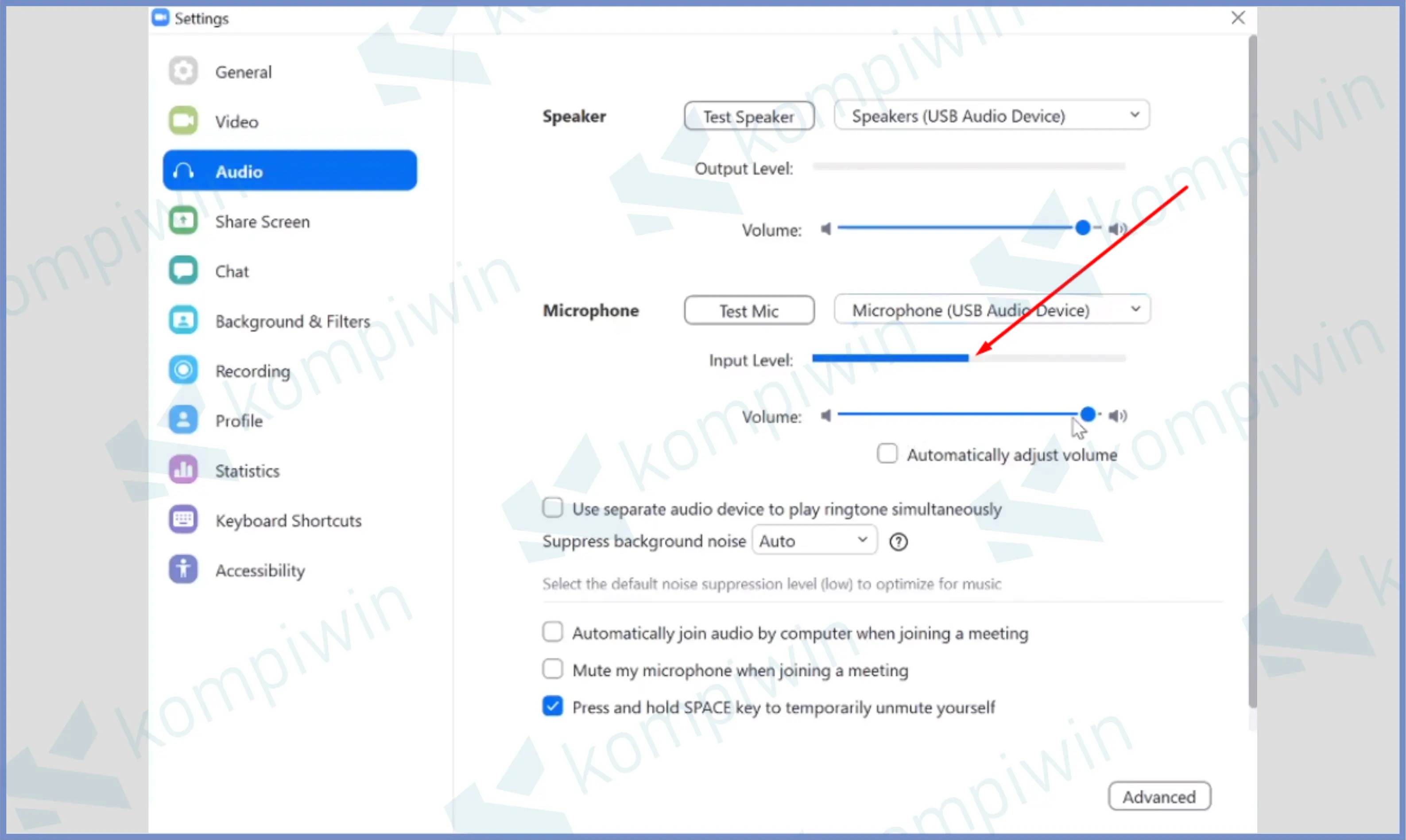
- Selanjutnya ketuk bagian Suppress background noise, tap dropdown di opsi disana.
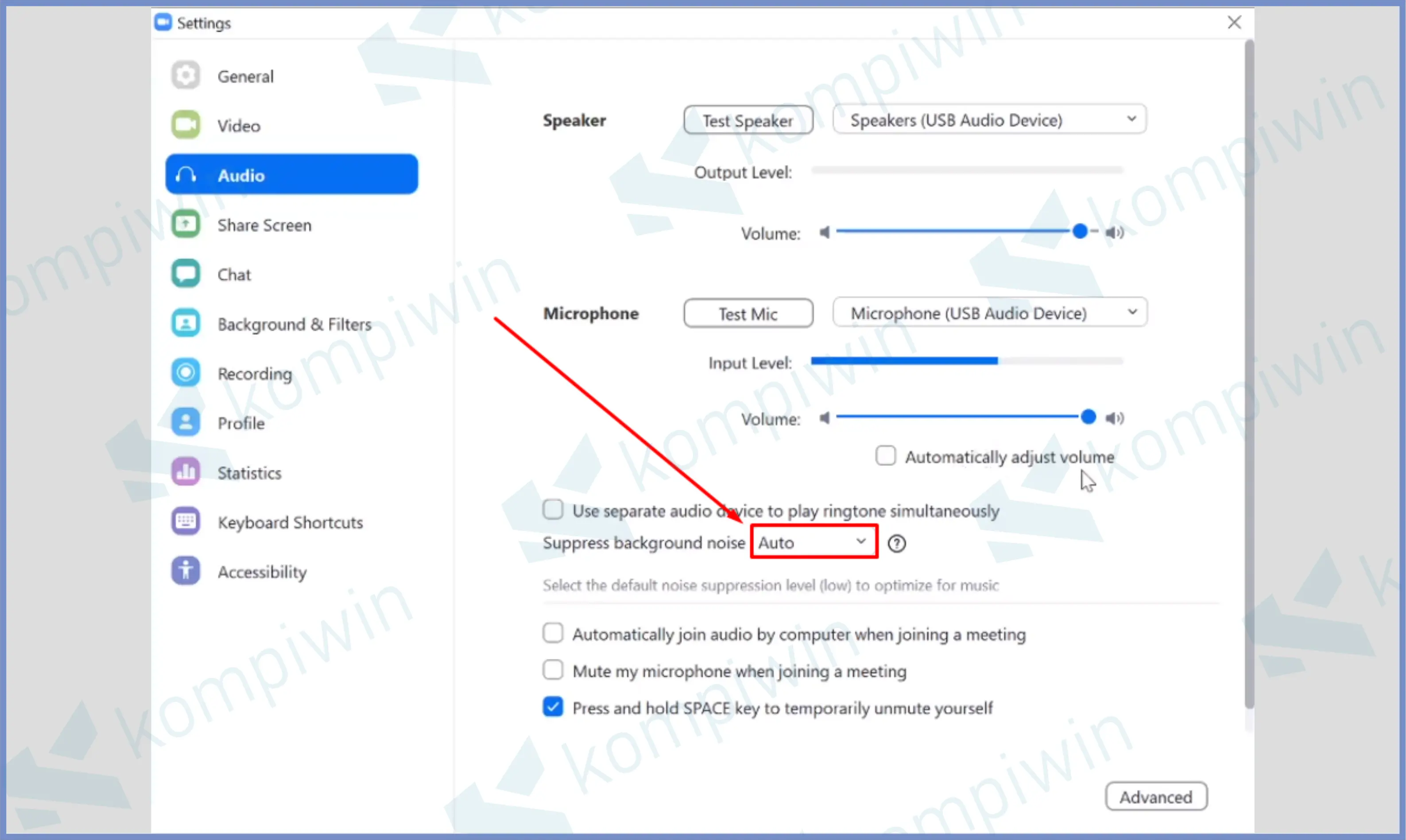
- Tentukan level Noise, makin tinggi maka semakin samar suara backgroundnya.
- Namun untuk memasukkan kualitas audio asli, scroll kebawah dan tap Advanced.
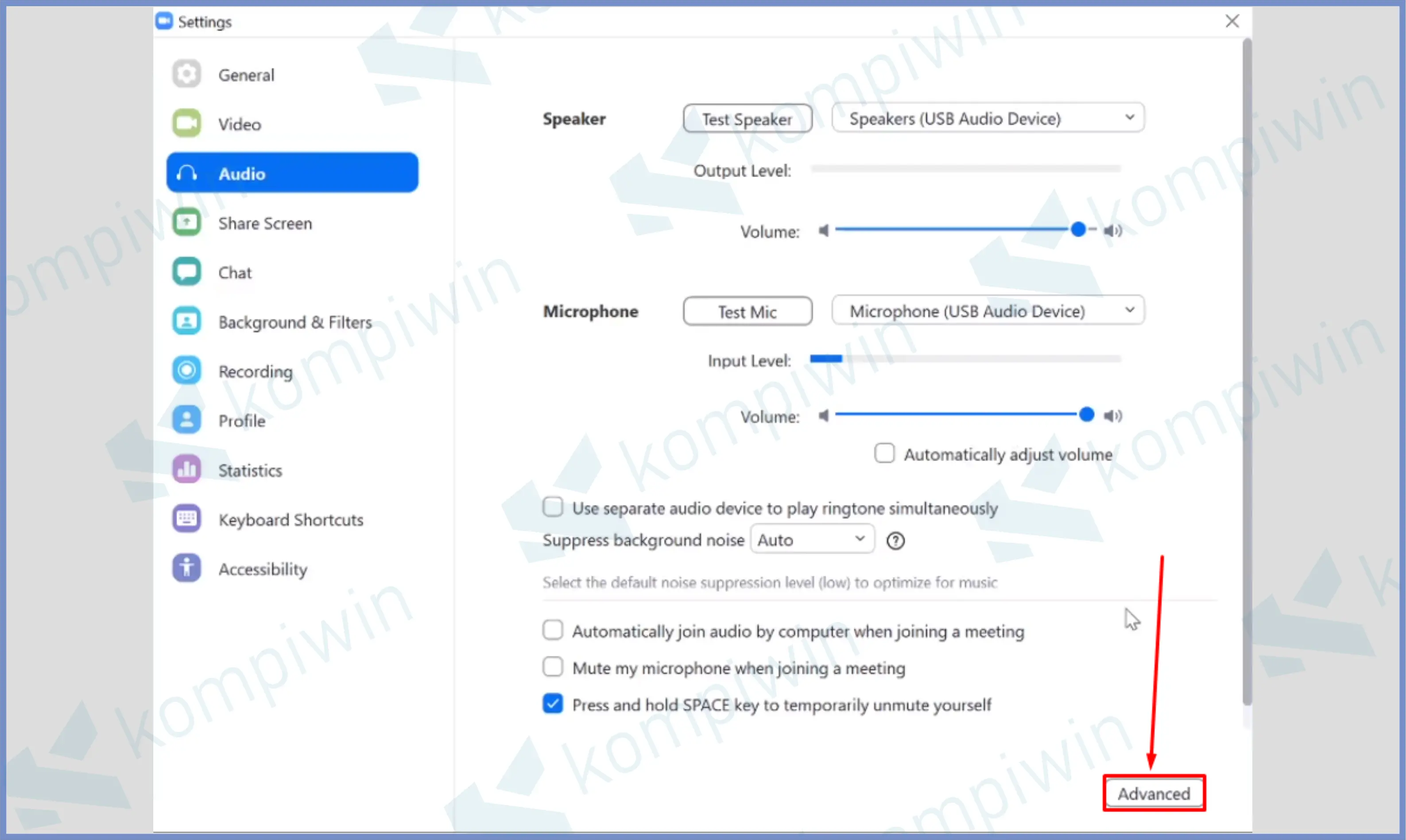
- Centang Enable Original Sound from microphone.
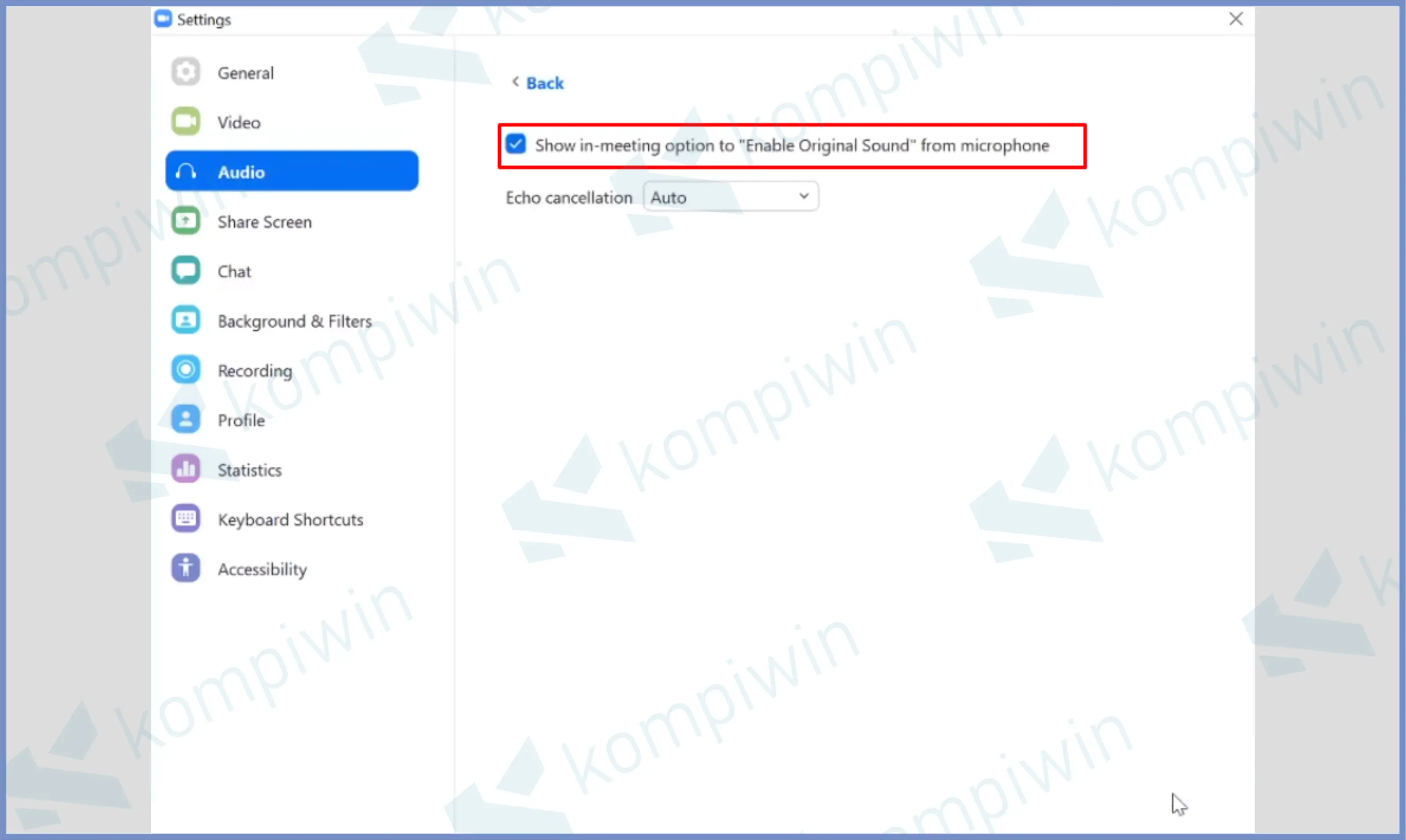
- Kualitas audio akan masuk secara original.
Mau mematikan microphone saat Zoom Meeting ? Berikut adalah tutorial mudah mematikan / microphone di Zoom.
Akhir Kata
Kurang lebih seperti itulah cara memutar musik di Zoom Meeting. Ikuti tutorial diatas untuk membuat pertemuan di Zoom kalian lebih seru. Semoga bermanfaat.




